Настройка CDMA модема AnyData ADU-E310A USB
Перед подключением устройства к компьютеру, необходимо установить программное обеспечение с диска, входящего в комплект оборудования.
Как правило, запуск установочного файла происходит автоматически при включении диска в привод. Если этого не произошло, зайдите в корневой каталог диска и запустите файл с именем StartCD.
Начнется установка програмы Easy Wireless Net.
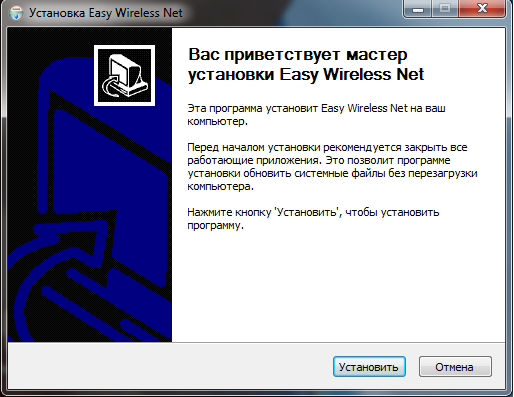
Нажмите Установить.
Дождитесь завершения процесса установки и перезагрузите ПК.
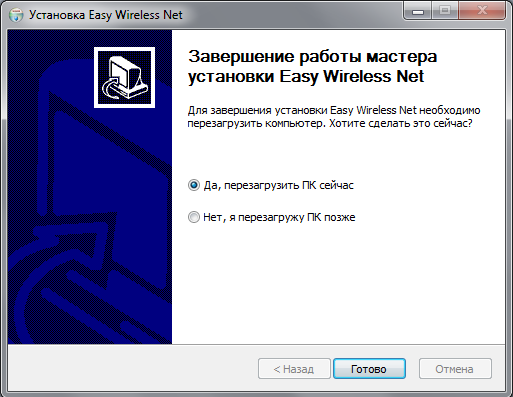
Перед подключением USB-модема к ПК, установите в него RUIM-карту, входящую в комплект оборудования.
При подключении USB-модема к ПК, может возникнуть необходимость установки драйверов модема.
В корневом каталоге установочного диска, зайдите в каталог Drivers и запустите файл AnyData Modem Driver Installer ver 2.0.
Нажмите Установить и дождитесь завершения процесса, после чего перезагрузите ПК.
После подключения USB-модема, запустите на ПК значок Easy Wireless Net.
![]()
В главном меню программы нажмите на изображение "Инструмента" (значок слева).

В появившемся окне выберите второй слева значок "Инструмента".
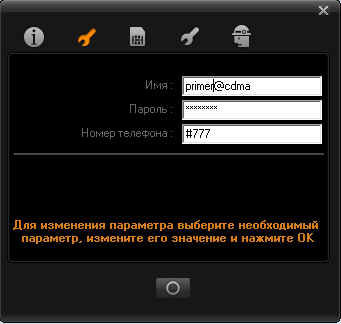
Укажите Имя и Пароль, выданные при заключении договора. Имя пользователя вводится с приставкой @cdma.
Нажмите внизу "Кружок" (Ок).
Для изменения дополнительных настроек, выберите справа второй значок "Инструмента".
Рекомендуем оставить настройки как показано на картинке.
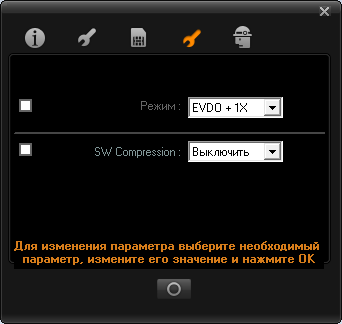
По завершению настроек нажмите на "кружок".
Для подключения к Интернет нажмите в главном меню программы значок "e" (справа).

После успешной проверки учетных данных в окне программы будет представлена информация о времени подключения к Интернет, уровень сигнала сети и т.д.
Для отключения Интернет соединения нажмите значок "e" (справа).

На этом настройка оборудования закончена, и Вы можете выйти в Интернет.

